Dividir entradas
Divide las entradas largas en segmentos más cortos y mejora la granularidad en el control del tiempo.
Utiliza Rastreador de tiempo o Calendario para dividir las entradas según su duración o momentos específicos del día y añade más flexibilidad y precisión al gestionar tu tiempo.
La opción de dividir entradas está disponible para los usuarios con planes de pago y con prueba gratuita.
Todos los usuarios pueden realizar esta acción, pero los administradores pueden dividir el tiempo para todos los demás miembros del equipo en Calendario. Sin embargo, si Quién puede editar el tiempo y los gastos de otros está configurado como Administradores y Gerentes de equipo, entonces los Gerentes de equipo también pueden dividir el tiempo para los miembros de su equipo en el Calendario.
Puedes dividir las entradas de tiempo y descanso. El procedimiento paso a paso es el mismo.
Rastreador #
El rastreador de tiempo contiene una lista de entradas de tiempo/descansos de las que se ha realizado un seguimiento o de aquellas que se están ejecutando actualmente en un espacio de trabajo.
El tiempo se puede dividir para las entradas en ejecución y las existentes. Los pasos son los mismos con la única diferencia de que el tipo de entrada que eliges en el rastreador de tiempo (la que se está ejecutando o la de la lista).
Para dividir la entrada:
- Ve a la página de Rastreador del tiempo
- Navega hasta la entrada que quieres dividir
- Haz clic en los tres puntos
- Elige la opción Dividir
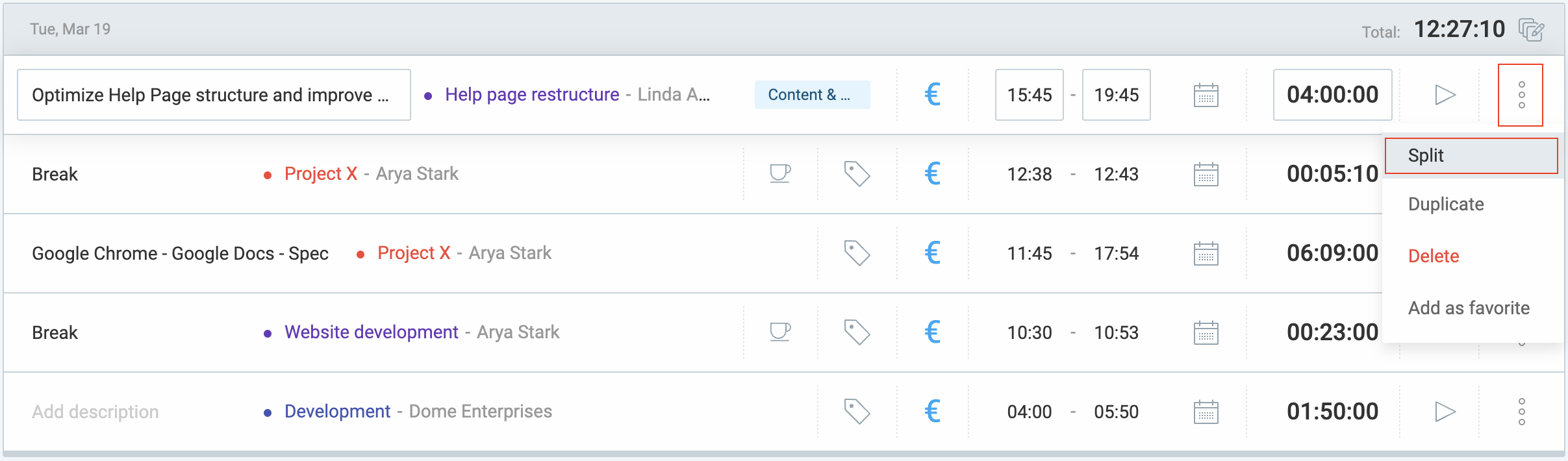
- En el cuadro Dividir en escribe la hora a la que quieres que se produzca la división
o - Cambia la barra en la línea de tiempo al número que quieres dividir
- Haz clic en Guardar para completar la acción
Si divides una entrada en ejecución, como resultado, obtendrás dos entradas, la primera con hora de inicio y finalización y la segunda con hora de inicio como hora de finalización de la primera.
Por ejemplo: La entrada ha estado funcionando desde las 9:00 y ahora son las 12:30. Lo divides a las 10:00 y ahora tienes dos entradas, la primera es de 9:00 a 10:00 y la segunda de 10:00 y continúa.
Las entradas se pueden dividir un minuto después de la hora de inicio y un minuto antes de la hora de finalización, lo que significa que las entradas de menos de dos minutos no se pueden dividir.
Si hay varias horas y minutos idénticos para los que abarca la entrada, puedes dividir el tiempo a través del campo de entrada solo para la primera.
Si una entrada tiene capturas de pantalla, se dividen entre dos entradas según el momento de su creación.
Por ejemplo: La entrada tiene una duración de 10:00 – 10:30. Se divide en: 10:00 – 10:15 y 10:15 – 10: 30. Las capturas de pantalla creadas en el intervalo de tiempo de 10:00 – 10:15 pertenecen a esa entrada de tiempo. Lo mismo ocurre con la otra entrada dividida.
La misma lógica se aplica al seguimiento de la ubicación por GPS. También se dividen en dos entradas según el momento de su creación.
Modificar duración #
La duración de las entradas divididas se puede modificar:
- Navega hasta el círculo azul
- Mueve la flecha hacia la izquierda o hacia la derecha
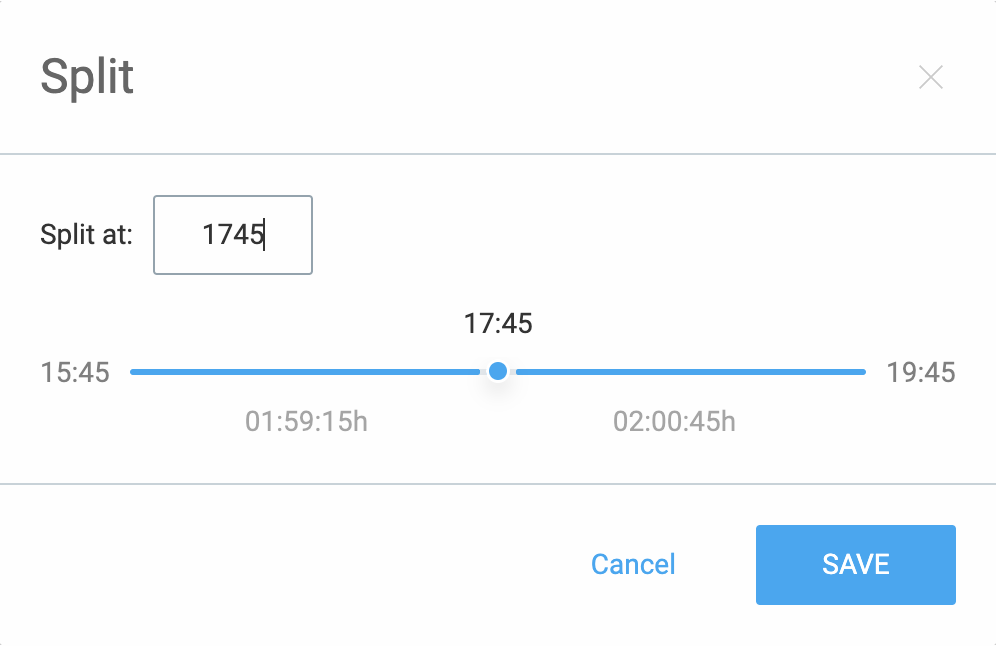
Las entradas son dinámicas y cambian en tiempo real para coincidir con la nueva hora de finalización y duración. A medida que la mitad de la línea de tiempo cambia, la otra cambia dinámicamente de acuerdo con eso.
Calendario #
También puedes dividir las entradas en ejecución y las ya creadas en el Calendario. Los pasos son los mismos.
- Ve a la página de Calendario
- Haz clic en la entrada en ejecución/existente
- Aparece la ventana de edición
- Haz clic en el menú de tres puntos en la esquina inferior izquierda
- Elige la opción Dividir
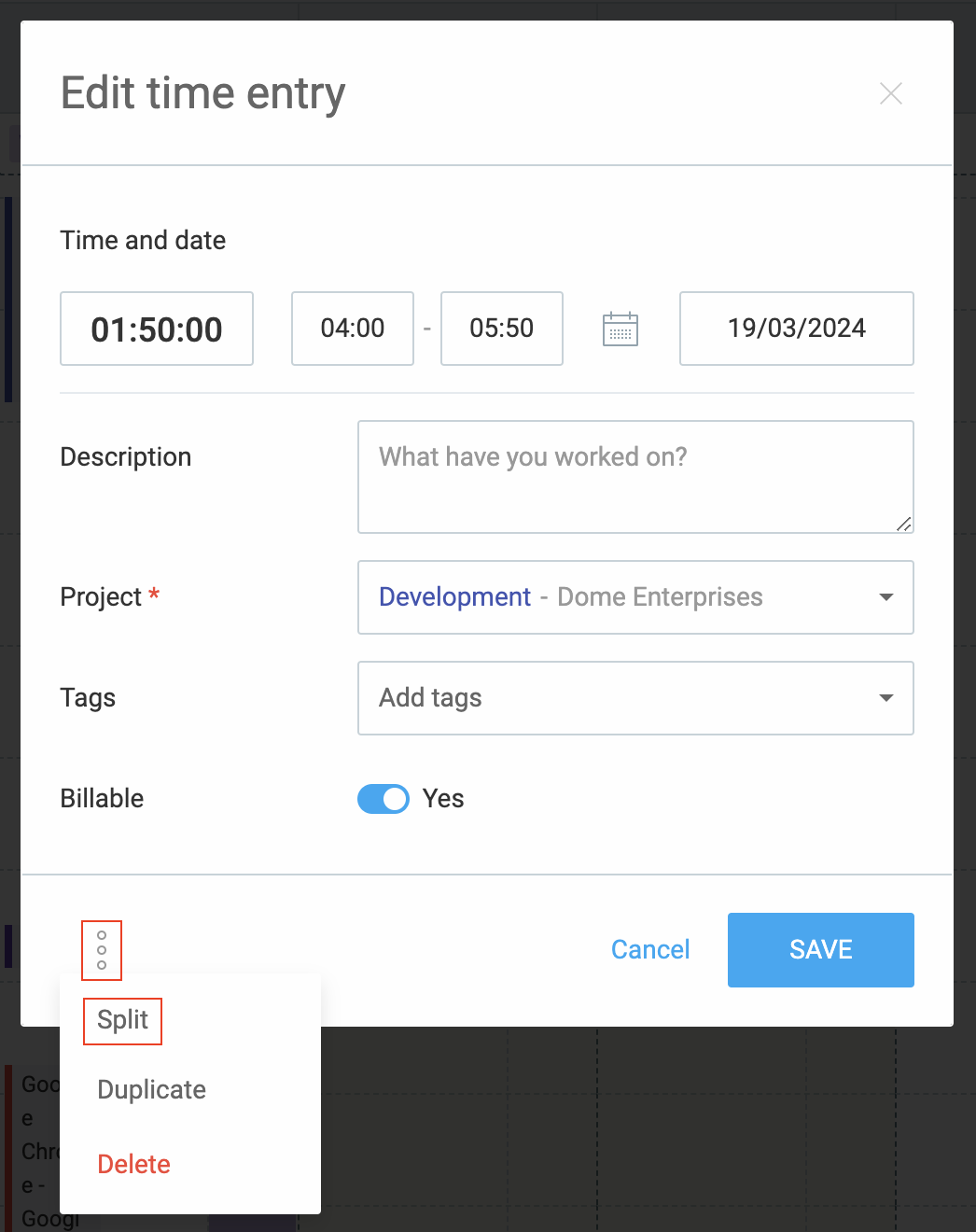
- En el cuadro Dividir en escribe la hora a la que quieres que se produzca la división
o - Cambia la barra en la línea de tiempo al número que quieres dividir
- Haz clic en Guardar para completar la acción
Si el Temporizador forzado está activado, la opción de dividir el tiempo no estará disponible en absoluto.
Pending approvals #
Los administradores y gerentes de equipo (para sus equipos) pueden realizar esta acción solo si Quién puede editar el tiempo y los gastos de otros está configurado en Administradores y gerentes de equipo.
También puedes dividir el tiempo para entradas de tiempo pendientes en la página Aprobaciones:
- Ve a la página de Aprobaciones
- Elige la pestaña Pendiente
- Haz clic en la planilla de horarios pendiente que contiene la entrada que quieres dividir
- Elige la entrada y haz clic en el ícono de editar

- Aparece la ventana Editar entrada de tiempo
- Haz clic en los tres puntos en la esquina inferior izquierda
- Elige Dividir en el menú desplegable
- En el cuadro Dividir en escribe la hora a la que quieres que se produzca la división
o - Cambia la barra en la línea de tiempo al número que quieres dividir
- Haz clic en Guardar para completar la acción